6 manieren om een screenshot te maken op een Surface Pro, laptop, Go en meer
Moet je een screenshot maken op Surface-laptops en -tablets? Er zijn verschillende manieren om dit te doen op Microsoft Surface-modellen. Bekijk de volgende tabel om snel de juiste oplossing te vinden.
| Methode | Werkt op | Pluspunten | nadelen |
| AnyRec Screen Recorder | Alle Surface-modellen | Schermafbeelding op Surface in scrollend, volledig of aangepast gebied. | Er is een licentie nodig om de editor te gebruiken. |
| Knipprogramma | Alle Surface-modellen | Flexibele opties voor schermopnamen. | Schermafbeeldingen moeten handmatig worden opgeslagen. |
| Aan/uit + volume omhoog | Surface Pro, Go (tabletmodus) | Gratis en snel te bedienen. | Schermafbeeldingen moeten handmatig worden opgeslagen. |
| Windows + PrtScn | Surface laptop, Pro (met toetsenbord), Boek | Maak direct een screenshot van het volledige scherm. | Geen schermselectie. |
| Xbox-gamebalk | Alle Surface-modellen met Windows 10/11 | Geschikt voor game-screenshots. | Kan uw apparaat vertragen. |
| Surface-pen | Surface Pro, Go, Book (met Surface Pen) | Snel een screenshot maken. | Je moet een bijpassende pen kopen. |
#1. AnyRec-schermrecorder
Ideaal voor: Volledige controle over screenshots en schermopnames op Windows en Mac.
Je kunt gebruiken AnyRec Screen Recorder Om een screenshot te maken van de volledige webpagina, het programmavenster, het volledige scherm en een aangepast gebied op je computer. Bovendien kun je de screenshot annoteren met tekst, markeringen, lijnen, pijlen en andere vormen in aangepaste formaten en kleuren. Kortom, dit is dé tool om screenshots te maken en te bewerken op je Surface.
1. Download AnyRec Screen Recorder gratis. Open het programma. Klik op de modus 'Schermopname'. Om toegang te krijgen tot alle modi, klikt u op de vervolgkeuzepijl in de linkerbovenhoek van het programma.
Veilige download
Veilige download
2. Sleep met de linkermuisknop om het gebied te selecteren dat u wilt vastleggen. Wanneer u de muisknop loslaat, ziet u de vastgelegde afbeelding met annotatietools.

3. Hier kun je tekst, rechthoeken, vervaging en meer aan deze schermafbeelding toevoegen. Je kunt de schermafbeelding ook rechtstreeks opslaan, delen of naar het klembord kopiëren.
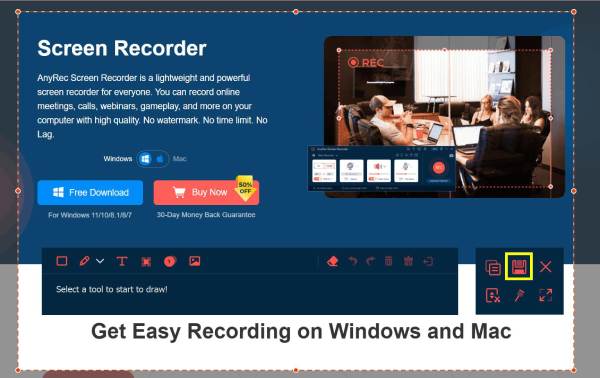
#2. Knipprogramma (Knippen en schetsen)
Het beste voor: Een deel van het scherm vastleggen of volledig scherm op Surface Pro.
Knipprogramma is een vooraf geïnstalleerd programma dat u kunt gebruiken. Volg de onderstaande stappen om een screenshot te maken op uw Surface Pro met Knipprogramma.
- 1. Open het knipprogramma.
- 2. U kunt de Windows-, Shift- en S-toetsen op uw toetsenbord tegelijkertijd indrukken om een knipsel te starten.
- 3. Maak een screenshot in vrije vorm, rechthoek, venster, volledig scherm of videofragment.
- 4. De gemaakte schermafbeelding wordt automatisch gekopieerd naar het venster van het knipprogramma. U kunt de afbeelding naar wens wijzigen, opslaan of delen.
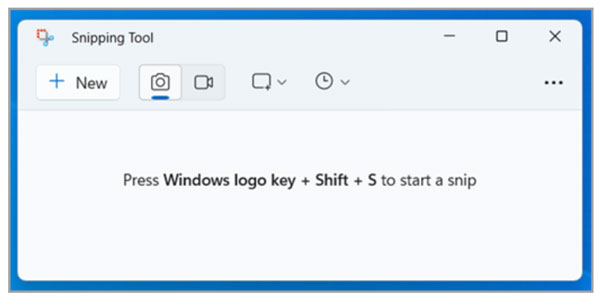
#3. Aan/uit-knop + volume omhoog-knop
Ideaal voor: Maak een screenshot op een Surface-tablet en sla deze standaard op in de map Screenshots. Dit werkt echter niet op de Surface Laptop, Studio of Surface Book in laptopmodus.
Als je een toetsenbord loskoppelt van je Microsoft Surface Pro en Go-tablet, kun je deze sneltoets voor schermafbeeldingen gebruiken. Druk hiervoor gewoon twee knoppen tegelijk in.
- 1. Houd de aan/uit-toets en de volume omhoog-toets op uw toetsenbord tegelijkertijd ingedrukt.
- 2. Het scherm knippert.
- 3. Ga naar de map Afbeeldingen en open vervolgens de map Schermafbeeldingen om deze te vinden.
#4. Windows + PrtScn
Het beste voor: Schermafbeelding op een oppervlak in volledig scherm (niet selectief).
Dit is een andere sneltoetscombinatie voor Surface-screenshots die je kunt proberen. Druk op de sneltoetsen en ga naar de map Screenshots om je foto te zoeken. Als je de foto wilt bewerken of annoteren, moet je andere fotobewerkingsprogramma's gebruiken.
- 1. Druk op de Windows- en PrtScn toetsen tegelijkertijd indrukken. (Als er geen PrtScn-toets is, kunt u als alternatief de toetsen Fn en Spatie gebruiken.)
- 2. Er wordt een screenshot van het volledige scherm gemaakt op de Surface.
- 3. Ga naar de map Afbeeldingen en vervolgens naar de map Schermafbeeldingen om dit te controleren.
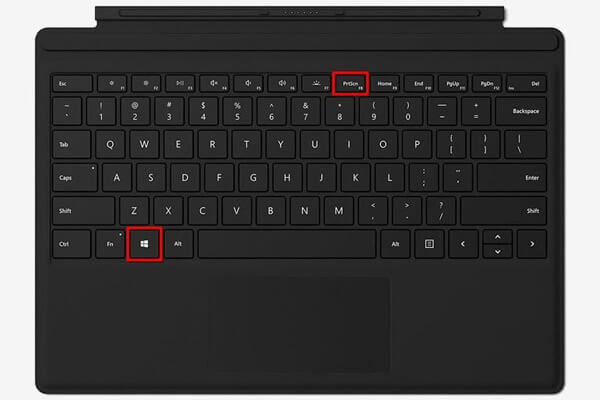
#5. Xbox Game Bar
Ideaal voor: Maakt screenshots van Surface-games en -apps. Geschikt voor Windows 10 en 11.
Je kunt de Xbox Game Bar gebruiken om schermopnames en screenshots te maken van gameplay en apps. Maar het is niet mogelijk om op een desktop vast te leggen. Bovendien vereist het meer systeembronnen dan andere programma's. Controleer daarom de systeemprestaties voordat je het probeert.
- 1. Open de Xbox Game Bar. Of gebruik de sneltoetsen Windows en G om deze te activeren.
- 2. Klik op de knop Schermafbeelding met het camerapictogram. (Een andere alternatieve manier: druk op de toetsen Windows + Alt + PrtScn.)
- 3. Zoek de gemaakte Surface-screenshot in de map Screenshots.
#6. Surface Pen Dubbelklikken
Ideaal voor: Geen Surface Pro-toetsenbord, maar wel een Surface-pen? Je kunt hier een screenshot maken van het hele Surface-scherm of een geselecteerd deel ervan.
Met de combinatie van een Surface Pen en Screen Sketch (Windows 10) kunnen gebruikers eenvoudig screenshots maken op de Surface. Deze screenshots kunnen naar OneNote of Snip & Sketch worden verzonden voor annotatie. Als de batterij van de pen leeg is of niet is aangesloten, werkt deze methode echter niet.
- 1. Zorg ervoor dat uw Surface-pen goed is aangesloten.
- 2. Dubbelklik op de gumknop bovenop je Surface Pen. De schermschetsfunctie is nu geactiveerd.
- 3. Er wordt een screenshot op uw scherm weergegeven.
- 4. Klik op de knop "Opslaan als" op het scherm om de schermafbeelding te bewerken en op te slaan.
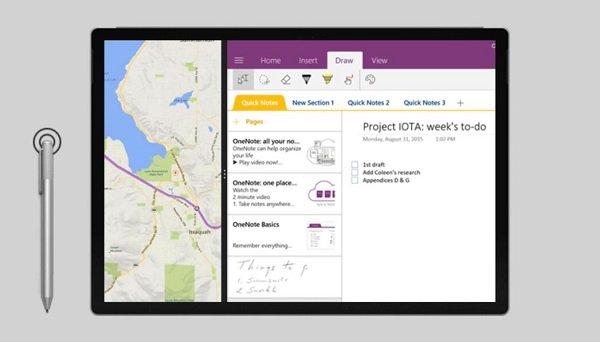
Conclusie
Met deze 6 oplossingen (screenshotsoftware, knoppen, sneltoetsen en ingebouwde programma's) kun je flexibel screenshots maken op Surface laptops, Pro, tablets en nieuwe modellen. Ongeacht welk Microsoft Surface-model je gebruikt, kun je alles op het scherm vastleggen met de bovenstaande stappen. Kies gewoon de optie die bij je past. Als je regelmatig screenshots moet maken en video/audio moet opnemen op je Surface, is AnyRec Screen Recorder een slimme keuze. Het werkt het beste in eenvoudige en krachtige opnameroutines. Klik op de gratis downloadknop hieronder om het nu te proberen!
Veilige download
Veilige download
